Chrome ブラウザは Android で最も広く使われているブラウザですが、それはほとんどの Android 携帯電話にプリロードされており、定期的に新しい刺激的な機能を提供しているためです。 Chrome には素晴らしいツールが搭載されており、Google が常に新しい機能を提供するために努力していることは、ご存知のとおりです。 Chromeの設定によってウェブ体験が向上する一方で、Chromeフラグによって新機能がアンロックされます。 この記事では、Android用の16のクールなChromeフラグを紹介します。
注意: デスクトップ用の最高の Chrome フラグをお探しですか?
Best Chrome Flags for Android (Updated February 2021)
ここでは、Chrome バージョン 88 で利用できる Android 用の最新の Chrome Flags をすべて挙げています。 以下のフラグをざっと見て、リンクをクリックすると、対応する部分に移動できます。 その前に、以下の簡単なガイドを参照して、Android で Chrome フラグにアクセスする方法を学んでください。
-
How to Access Chrome Flags on Android?
Chrome のアドレス バーに chrome://flags を入力すると、Android 上の Chrome Flags ページにアクセスできます。 検索ボックスにフラグの名前を入力し、オフ/オンを切り替えることで、必要なフラグを検索することができます。 470>

Latest Android Chrome Flags in 2021
Incognito Screenshot
Chrome for Android バージョン 88 (Stable) で登場した Chrome Flag により、ついに Incognito モードでスクリーンショットが撮影できるようになりました。 Chrome Flags ページを開き、「Incognito Screenshot」を検索して、すぐに有効にしてください。 470>
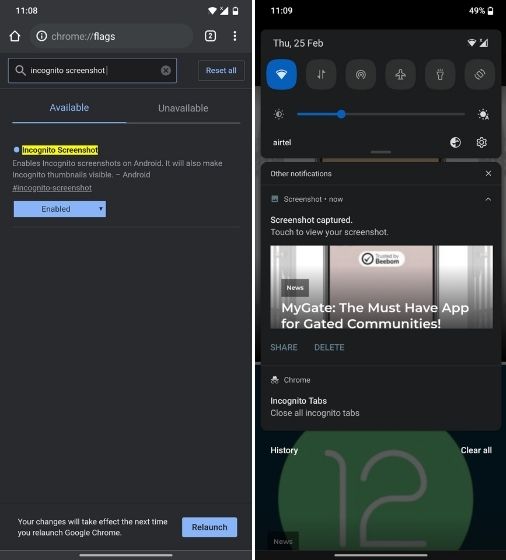
Omnibox Assistant Voice Search
次に、必ず有効にしておきたいAndroid Chrome Flagsは「Omnibox Assistant Voice Search」です。 これは基本的に、Chrome で Google 音声を Google アシスタントに置き換えるものです。 Chromeのマイクボタンを押すと、ブラウザはGoogleアシスタントの助けを借りて、パーソナライズされた検索結果を表示します。 私たちのガイドに従って、従来の音声検索の代わりに Android 用 Chrome で Google アシスタントを使用する方法を学ぶことができます。
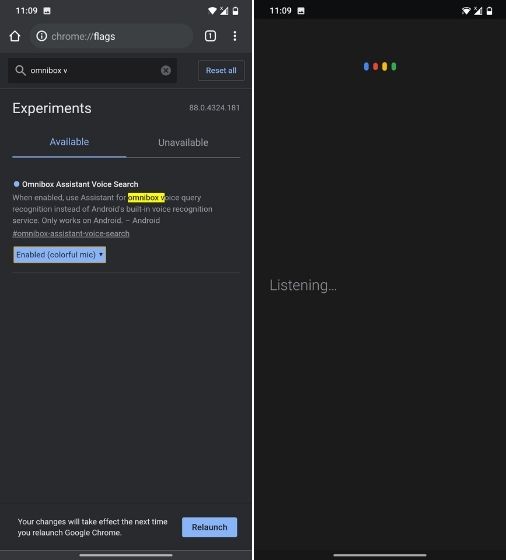
Show Query Tiles (Disable Content Recommendation)
Chrome が徐々にホームページ上のあまりにも多くの広告とコンテンツ推奨によって肥大化してきて、体験を本当にイライラさせていると気づいているかもしれない。 新しく追加されたものの 1 つは、ニュース、映画、レシピ、ファッションなどのコンテンツのサムネイルです。 正直なところ、Chromeのサジェストなんてどうでもいいんです。 そこで、同じ船に乗っている場合は、単に「クエリ タイルを表示」フラグを無効にすれば完了です。
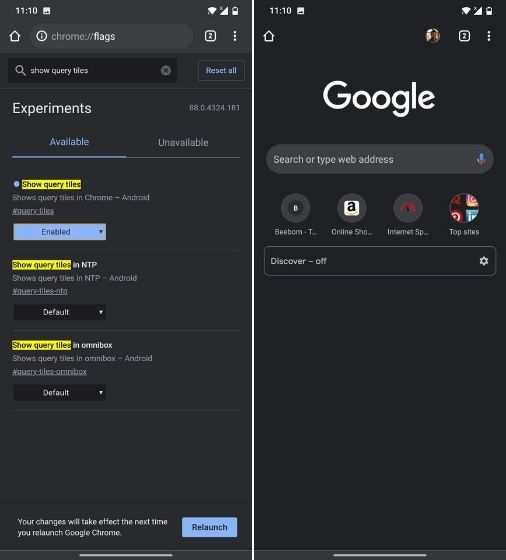
Read Later
Read Later は Android と Desktop Chrome でゆっくりと開発されており、あなたの読書体験を楽にする素晴らしいちょっとした追加機能です。 ブックマークと一緒に、「後で読む」というオプションが追加され、好きなときに記事を読むことができるようになりました。 Chromeの「あとで読む」フラグをオンにすることで、この機能を有効にすることができます。 470>
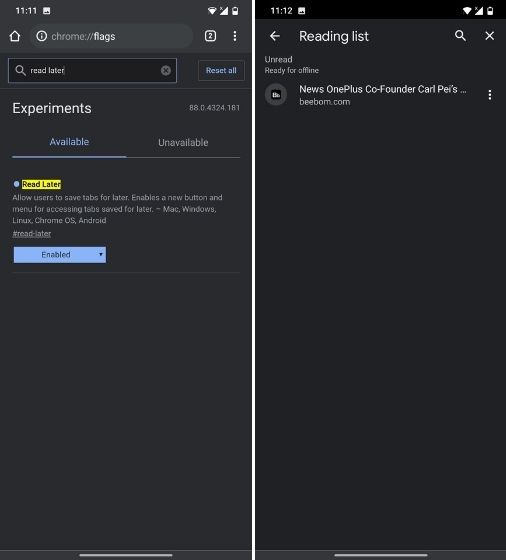
Share Button in Top Toolbar
Chrome から記事やリンクを定期的に共有する場合、タブボタンと一緒に上部ツールバーで共有ボタンを有効にすることができます。 これにより、誰とでも素早く URL を共有できるようになります。 Android で Chrome のフラグ ページを開き、「上部ツールバーの共有ボタン」フラグを有効にするのみです。 470>
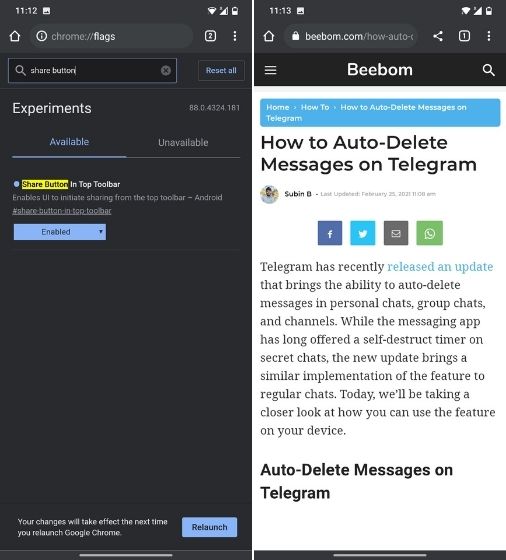
Heavy Ad Intervention
ウェブページ上の多すぎる広告を緩和するために、Google は「Heavy Ad Intervention」という新しい Chrome フラグを作成しました。 これは、Android スマートフォンのデバイス リソースを過剰に使用する広告をアンロードするものです。 基本的に、Chromeは広告を意識するようになり、広告があなたのブラウジング体験を不自由にしていることを確認すると、自動的に広告をブロックするようになりました。 私は、Heavy Ad Intervention は Android 用の最高の Chrome フラグの 1 つであり、必ず使用するべきだと思います。
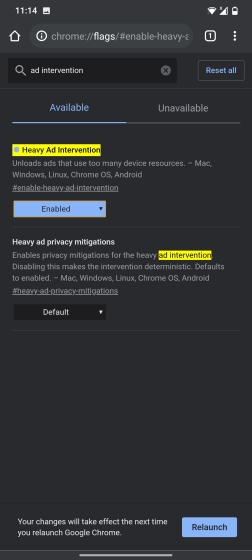
Tab Grid and Tab Groups
Chrome 開発者が長い間取り組んできたタブ グループ化機能はようやくここにあります。 Chrome Flags で「Tab Groups」を検索し、Android デバイスで 3 つのフラグをすべて有効にすることができます。 その後、「Tab Grid Layout」を検索し、有効にしてください。
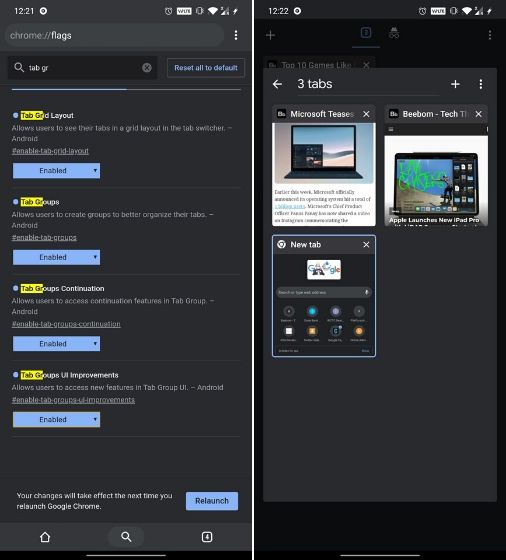
さて、新しいタブでウェブサイトを開いたら、タブスイッチャーのアイコンをタップし、上に表示される「+」アイコンをタップしてください。 これにより、タブ グループが作成され、このグループ内で Web サイトを追加したり開いたりし続けることができます。 また、タブ ページに水平レイアウトではなく、タブ グリッド レイアウトが表示されます。
Google Lens
Google レンズの統合が、Android 版 Chrome についに登場しました。 しかし、まだフラグの後ろに隠されています。 有効にするには、「Lens」を検索して、「Google Lens powered image search in the context menu」フラグを有効にします。 これで、Web を閲覧しながら、ワンタップで Google Lens で画像を逆検索できるようになりました。
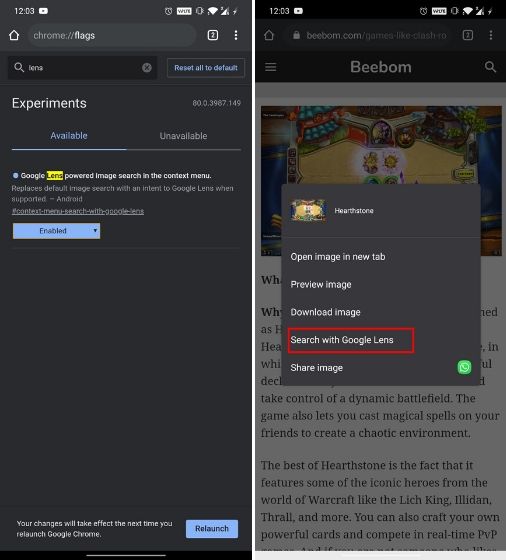
Preview Pages
リンクを開く必要があるけれど、新しいタブで開くのはあまり気が進まないということがあります。 さて、Chrome には新しい「プレビュー ページ」機能(以前はスニーク ピークと呼ばれていました)があり、今いるページと同じリンクが開かれます。 以下のスクリーンショットからわかるように、リンクを長押しして、「プレビュー ページ」オプションを押すと、リンクが下部のオーバーレイのようなもので開かれます。
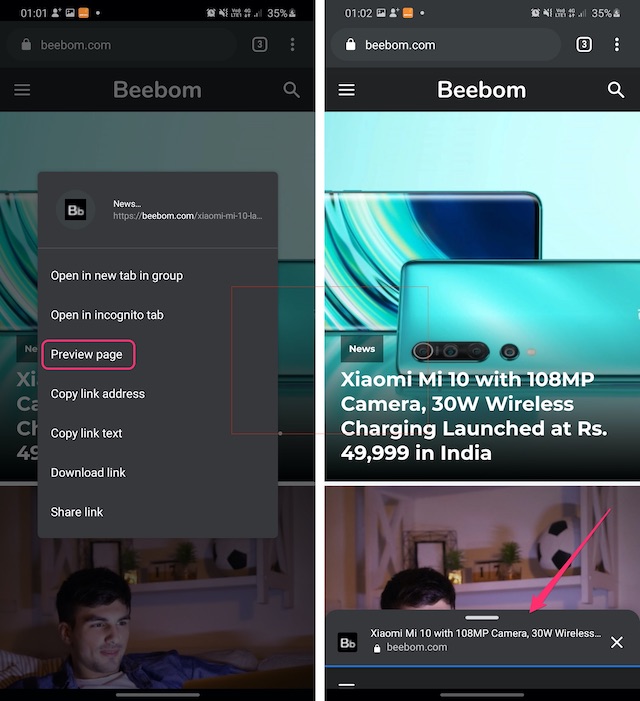
このオーバーレイで上にスワイプするとリンクを確認でき、下にスワイプすると非表示、閉じたい場合は「閉じる」を押すことができます。 このオーバーレイを展開すると、長押しオプションが使用できないことを除いて、タブと同じようにページが動作します。 この新機能は “chrome://flags/#enable-ephemeral-tab” で、ただ有効にするだけです。
Dark Mode on All Webpages
Chrome on Android にはダーク モードがありますが、すべての Web サイトにダーク モードが付属しているわけではありません。 たとえば、Google 検索のページはすべて白で、白い UI で結果を表示します。 そこで、「chrome://flags/#enable-force-dark」を使用して、すべての Web ページでダーク モードを強制することができます。
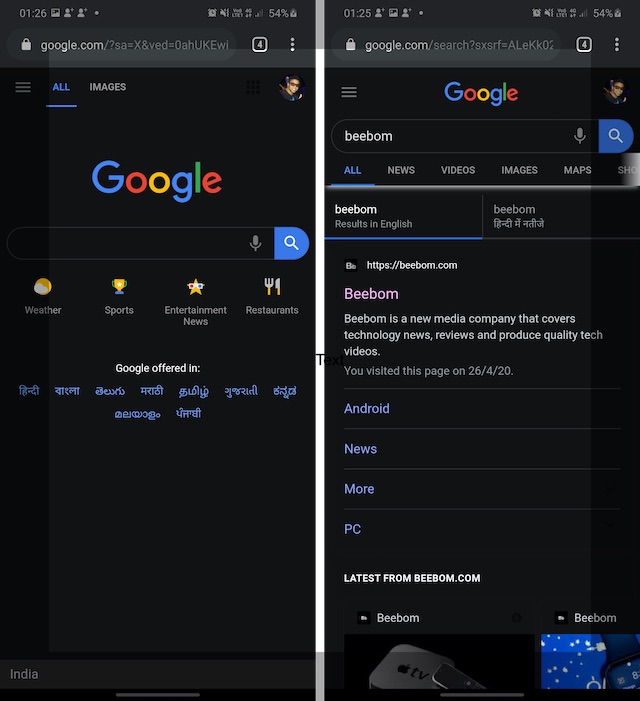
これを有効にすると、すべての Web ページは、それが暗いテーマをサポートしているかどうかとは無関係で、暗い状態に変わります。 はい、一部のページでは強制的に暗いテーマを使用できませんが、これは完全な暗黒体験のための犠牲です。
Enable Shared Clipboard
私が Chrome で常に望んでいた機能の 1 つがクリップボードの共有で、ついにそれが実現しました。 いくつかの新しい Chrome フラグのおかげで、Chrome のテキストをコピーして、電話やラップトップなど、他のデバイスに送信できるようになります。 そこで、まず最初に、Android 携帯で chrome://flags/#shared-clipboard-ui を有効にし、次に Mac または Windows の Chrome で有効にする必要があります。
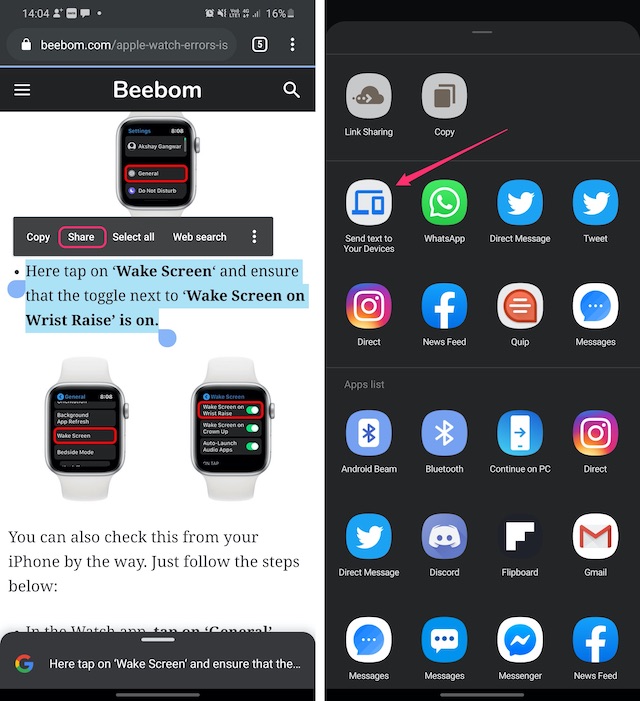
Disable Explore Websites
Lately, Google is going overboard with content suggestion on Chrome, and it’s a very frustrating experience. 以前は、新しいタブ ページで Discover フィード (これはプロモカードとは異なります) を無効にできましたが、現在はフラグ (Interest Feed Content Suggestion) が機能しません。
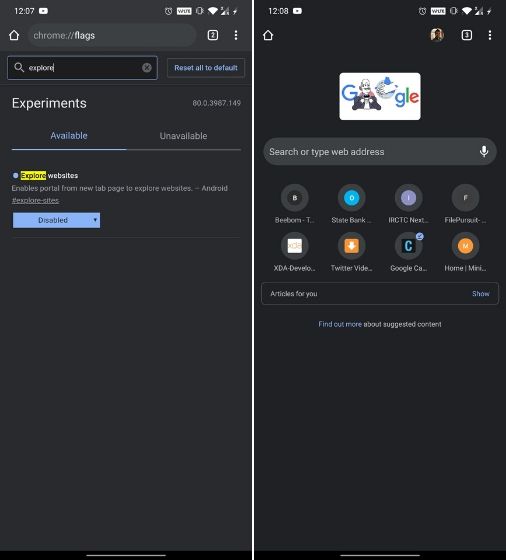
Nevertheless, you can remove the ‘Top Sites’ menu from the homepage.トップページの「トップサイト」メニューを削除することができます。 ただ、「explore websites」を検索して、フラグを全面的に無効にします。
Chrome Sharing Hub V1.5
リンクの共有は、Android で Chrome を使用している間、私たちがよく行うことですが、Google は Chrome Android に新しい共有 UI を導入することを計画しているそうです。 そうです、「chrome://flags/#chrome-sharing-hub-v1-5」を有効にすると、どこでも共有ボタンを押したときに、新しい共有 UI が表示されるようになります。
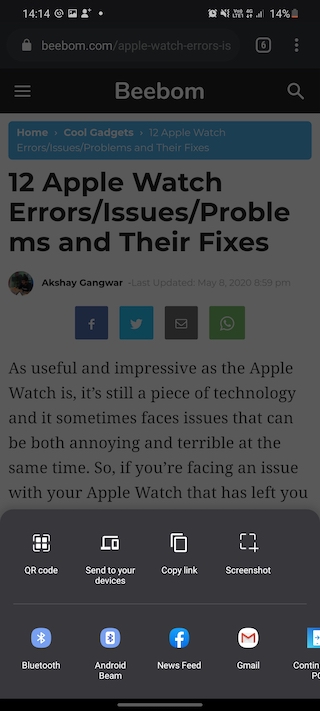
下図のように、この共有 UI には 3 つの選択肢があります。「QR コード」は QR コードで URL を共有できるはずですが現時点では機能しておらず、「デバイスに送信」と「リンクをコピー」もあり、これらはごく自明なものです。 これとは別に、「chrome://flags/#chrome-share-screenshot」でスクリーンショットのオプションを追加することもできます。
Smooth Scrolling
スクロール中に多くの遅延が発生するために、Android スマートフォンに広範囲にわたる Web ページをロードするときがあります。 これは、ハイエンドのスマートフォンでは問題ないかもしれませんが、多くの Android デバイスでは実際に問題になっています。 ご想像のとおり、「Smooth Scrolling」フラグを有効にすると、ウェブページのスクロールがより快適になります。 これは、スクロールを改善するだけでなく、しゃっくりを隠すためにシームレスな遷移を組み込みます。

Autofill UPI Details
UPI 支払アプリの多くは、インドの Google 独自の Google Pay など最高に人気となっていますが、その理由は、UPI 支払をしているときに、次にそれらを自動入力できるよう、Chrome に UPI 詳細を保存させたからです。 chrome://flags/#enable-autofill-upi-vpa “で有効にすることができます。 470>
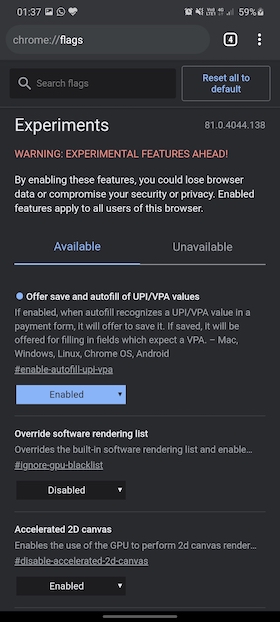
Parallel Download for Faster speed
Chrome ブラウザのダウンロード速度を向上させる機能も、私が気に入っている Chrome フラグです。 これは、ファイルをチャンクに分解し、並列ダウンロードを使用してそれらを同時にダウンロードする「並列ダウンロード」機能に Chrome がアクセスできるようにすることで実現します。 実験的な機能であり、ネットワーク速度に依存するため、常にダウンロード速度が向上するとは限らないことに注意してください。

Check Out These Cool Chrome Flags on Android
Chrome フラグは確かに Google にとって製品のベータ テストに最適な方法で、ユーザーは今後の機能のいくつかを試すことができます。 前述のフラグのほかにもさまざまな Chrome フラグがありますが、そのほとんどは開発者のみを対象としていることに留意してください
。